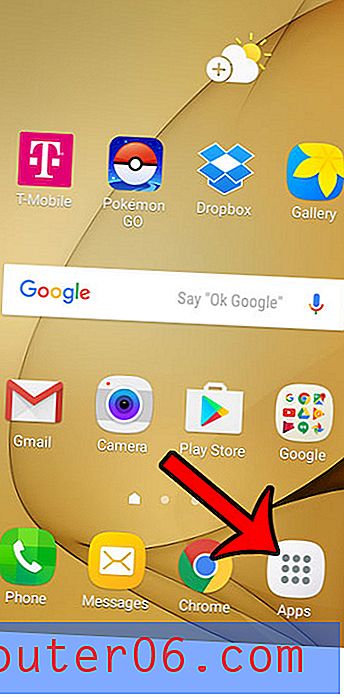iPad 용 무료 PC 프로그램

새로운 iPad는 데스크탑 또는 랩톱 PC에서 수행하는 대부분의 작업을 수행 할 수있는 매우 기능적인 장치입니다. 그러나 iPad로 완전히 전환 할 계획이 아니라면 PC에 일부 프로그램을 설치하여 iPad 용 파일을 준비하거나 PC와 iPad간에 데이터를 쉽게 동기화해야합니다. 이 모든 프로그램에는 기능성 무료 버전도 포함되어 있으므로 소프트웨어를 효과적으로 사용하기 위해 소프트웨어 나 라이센스를 구입할 필요가 없습니다.
수동 브레이크
iTunes에서 모든 영화 나 TV 프로그램을 구입할 계획이 없거나 자신의 비디오 중 일부를 iPad에 저장하려면 비디오 파일을 다음과 같은 형식으로 변환 할 수있는 프로그램이 필요합니다 iPad와 호환됩니다. 핸드 브레이크는 시중에서 구할 수있는이 전환에 가장 적합한 솔루션 중 하나이며 사용하기 매우 쉽습니다. 핸드 브레이크 다운로드 페이지에서 프로그램을 다운로드하여 설치 한 다음 기존 비디오 파일을 iPad 호환 파일 형식으로 변환하기 만하면됩니다.
DVD 팹
DVD Fab은 DVD 파일 변환에 더 중점을 둔 것을 제외하고 비디오 파일 변환을 전문으로하는 또 다른 비디오 변환 프로그램입니다. 특히 DVD Fab은 디스크에서 DVD 파일을 추출한 다음 파일을 컴퓨터에 저장합니다. 그런 다음 핸드 브레이크를 사용하여 찢어진 DVD 폴더를 iPad와 호환되는 형식으로 변환 할 수 있습니다.
DVD Fab을 다운로드하여 설치하십시오.
구경
iPad 용 전자 책 응용 프로그램은 여러 가지가 있으며 대부분 전자 책의 형식이 달라야합니다. eBook을 구입하거나 구입 한 위치에 따라 파일을 수정하여 선택한 ebook 응용 프로그램과 호환되는 형식으로 만들어야합니다. Calibre는이 변환을 수행 할 수있는 수단을 제공하므로 모든 eBook이 동일한 형식으로 저장되고 동일한 응용 프로그램으로 액세스 할 수 있습니다. 이렇게하면 ebook 모음을 관리하는 과정이 간소화되어 실수로 같은 책의 복사본이 실수로 끝나지 않도록 할 수 있습니다.
여기에서 Calibre 소프트웨어를 다운로드하여 설치하여 ebook 파일 변환을 시작하십시오.
드롭 박스
iPad와 PC에서 동시에 파일을 만들기 시작하면 장치간에 파일을 전송하는 것이 얼마나 불편한지 알 수 있습니다. iPad와 PC에 Dropbox를 설치하면 각 장치에서 Dropbox 클라우드로 파일을 이동하여 두 위치에서 파일을 즉시 동기화 할 수 있습니다. 따라서 어색한 파일 동기화를 수행하고 전자 메일을 작성하여 iPad에서 PC로 사진을 찍는 등의 작업을 수행 할 필요가 없습니다. Dropbox 사용자는 2GB의 저장 공간으로 시작하지만 친구가 서비스에 참여하도록하거나 Dropbox 프로모션에 참여하도록하면 공간을 늘리는 데 도움이 될 수 있습니다. Dropbox에서 추가 스토리지를 구입할 수도 있습니다.
Dropbox를 PC에 다운로드 한 다음 iPad에 Dropbox 응용 프로그램을 설치하십시오. 장치 중 하나에서 사용자 계정을 만든 다음 기존 계정으로 다른 장치에 로그인하십시오.
TeamViewer
Teamviewer를 컴퓨터에 다운로드 한 다음 iPad의 App Store에서 TeamViewer 응용 프로그램을 다운로드하십시오. 프로그램이 둘 이상의 장치에 설치되면 TeamViewer 계정에 로그인하여 첫 번째 장치에서 두 번째 장치를 제어 할 수 있습니다. 이 프로그램은 예를 들어 업무용 컴퓨터 및 가정용 컴퓨터를 사용하여 다른 위치에있는 컴퓨터의 파일에 자주 액세스해야하는 사용자에게 이상적입니다. TeamViewer를 사용하면 보조 장치 화면을 장치의 창으로 볼 수 있으며 원격으로 제어하는 컴퓨터를 실제로 사용하는 것처럼 프로그램을 실행하고 파일을 편집 할 수 있습니다.
단
Gimp는 존재하는 최고의 이미지 편집 프로그램 중 하나 인 Photoshop과 가장 가까운 무료 대안입니다. Gimp는 다양한 파일 형식과 호환되며 레이어에서 이미지를 편집하는 기능이 있습니다. 또한 기본 Gimp 다운로드를 통해 다양한 이미지 편집 도구와 프로그램에 더 많은 기능을 추가 할 수있는 사용자 생성 스크립트 라이브러리에 액세스 할 수 있습니다.
Gimp를 다운로드하여 컴퓨터에 설치하여 사진 편집을 시작하십시오. 사진을 편집 한 후에는 간단히 iPad 호환 이미지 형식으로 저장하여 컴퓨터에서 파일을 보거나 편집 한 이미지를 iPad의 배경 또는 화면 보호기로 설정하는 등의 추가 옵션을 수행하십시오.
결론
다음은 iPad를 기존 컴퓨팅 환경에 통합하는 데 도움이되는 몇 가지 옵션입니다. iPad가 데스크톱 또는 랩톱 교체에 적합하지는 않지만 iPad를 yoru PC와 통합하고 iPad와 PC를 최대한 활용하는 방법에는 여러 가지가 있습니다.